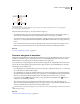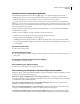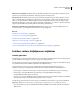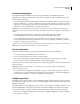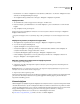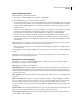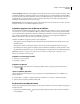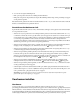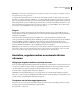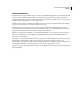Operation Manual
48
ADOBE ILLUSTRATOR CS4 GEBRUIKEN
Werkruimte
• Kies Bewerken > Voorkeuren > Hulplijnen en raster (Windows) of Illustrator > Voorkeuren > Hulplijnen en raster
(Mac OS) om de hulplijninstellingen te wijzigen.
• Als u hulplijnen wilt vergrendelen, kiest u Weergave > Hulplijnen > Hulplijnen vergrendelen.
Hulplijnen maken
1 Als de linialen niet worden weergegeven, kiest u Weergave > Linialen tonen.
2 Plaats de aanwijzer op de linkerliniaal voor een verticale hulplijn of op de bovenste liniaal voor een horizontale
hulplijn.
3 Sleep de hulplijn naar de gewenste plaats.
U kunt vectorobjecten naar hulplijnen omzetten door de vectorobjecten te selecteren en Weergave > Hulplijnen >
Hulplijnen maken te kiezen.
Verplaats de hulplijnen naar een afzonderlijke laag, zodat u gemakkelijker met meerdere hulplijnen kunt werken.
Hulplijnen verplaatsen, verwijderen of ontgrendelen
1 Als hulplijnen zijn vergrendeld, selecteert u Weergave > Hulplijnen > Hulplijnen vergrendelen.
2 Voer een van de volgende handelingen uit:
• Verplaats de hulplijn door te kopiëren of te slepen.
• Verwijder de hulplijn door op Backspace (Windows) of Delete (Mac OS te drukken. U kunt de hulplijn ook
verwijderen met Bewerken > Knippen of Bewerken > Wissen.
• U verwijdert alle hulplijnen tegelijk met Weergave > Hulplijnen > Hulplijnen wissen.
• U kunt de hulplijn ontgrendelen en er weer een grafisch object van maken door de hulplijn te selecteren en
Weergave > Hulplijnen > Geen hulplijnen te kiezen.
Objecten magnetisch op ankerpunten en hulplijnen plaatsen
1 Kies Weergave > Magnetisch punt.
2 Selecteer het object dat u wilt verplaatsen en plaats de aanwijzer op het exacte punt dat u met ankerpunten en
hulplijnen wilt uitlijnen.
Belangrijk: Wanneer u een magnetisch punt gebruikt, is de magnetische uitlijning afhankelijk van de positie van de
aanwijzer en niet van de randen van het versleepte object.
3 Sleep het object naar de gewenste positie.
Wanneer de aanwijzer binnen 2 pixels van een ankerpunt of hulplijn is geplaatst, wordt het object magnetisch met dat
punt verbonden. De aanwijzer verandert van een gevulde pijlpunt in een holle pijlpunt op het moment dat de
magnetische aantrekking optreedt.
Slimme hulplijnen
Slimme hulplijnen zijn tijdelijke magnetische hulplijnen die verschijnen wanneer u objecten of tekengebieden maakt
of bewerkt. Hiermee kunt u objecten of tekengebieden uitlijnen, bewerken en transformeren ten opzichte van andere
objecten en/of tekengebieden door X- en Y-locatie- of deltawaarden magnetisch uit te lijnen en weer te geven. U kunt
het type slimme hulplijnen en feedback opgeven die worden weergegeven (zoals labels voor metingen,
objectmarkeringen of labels) door de voorkeuren voor slimme hulplijnen in te stellen.
Op www.adobe.com/go/lrvid4020_ai_nl vindt u een video over slimme hulplijnen.